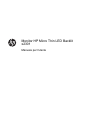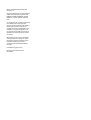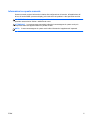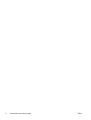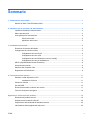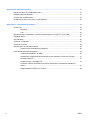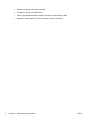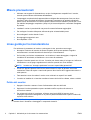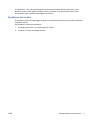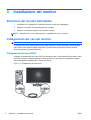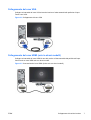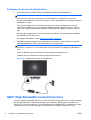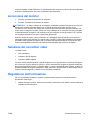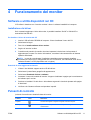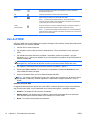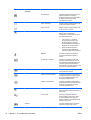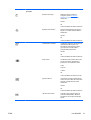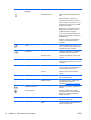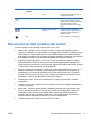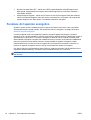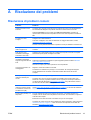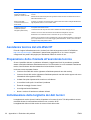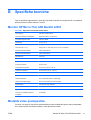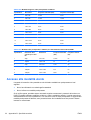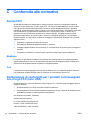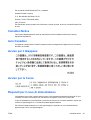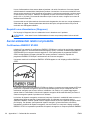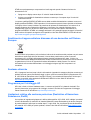HP Value 23-inch Displays Manuale utente
- Categoria
- TV
- Tipo
- Manuale utente

Monitor HP Micro Thin LED Backlit
x2301
Manuale per l'utente

©2011 Hewlett-Packard Development
Company, L.P.
Microsoft e Windows sono marchi registrati
di Microsoft Corporation negli Stati Uniti,
ENERGY STAR® ed ENERGY STAR®
MARK sono marchi registrati negli Stati
Uniti.
Le sole garanzie per i prodotti e i servizi HP
sono definite nelle norme esplicite di
garanzia che accompagnano tali prodotti e
servizi. Nulla di quanto contenuto nel
presente documento va interpretato come
costituente una garanzia aggiuntiva. HP
non risponde di eventuali errori tecnici ed
editoriali o di omissioni presenti in questo
documento.
Questo documento contiene informazioni
riservate protette da copyright. È vietato
fotocopiare, riprodurre o tradurre questo
manuale in un'altra lingua senza il
consenso scritto della Hewlett-Packard
Company.
Prima edizione (giugno 2011)
Numero di parte del documento:
647499-061

Informazioni su questo manuale
Questo manuale contiene informazioni relative alla configurazione del monitor, all'installazione dei
driver, all'uso dell'OSD (on-screen display), alla risoluzione dei problemi e alle specifiche tecniche.
AVVERTENZA! Il testo così contrassegnato indica che la mancata osservanza delle istruzioni
potrebbe causare lesioni fisiche o addirittura la morte.
ATTENZIONE: La mancata osservanza delle indicazioni contrassegnate in questo modo può
comportare danni alle apparecchiature o perdita dei dati.
NOTA: Il testo contrassegnato in questo modo indica informazioni supplementari importanti.
ITWW iii

iv Informazioni su questo manuale ITWW

Sommario
1 Caratteristiche del prodotto ........................................................................................................................... 1
Monitor HP Micro Thin LED Backlit x2301 ........................................................................................... 1
2 Indicazioni per la sicurezza e la manutenzione ........................................................................................... 3
Importanti informazioni sulla sicurezza ................................................................................................ 3
Misure precauzionali ............................................................................................................................ 4
Linee guida per la manutenzione ......................................................................................................... 4
Pulizia del monitor ............................................................................................................... 4
Spedizione del monitor ........................................................................................................ 5
3 Installazione del monitor ................................................................................................................................ 6
Rimozione del monitor dall'imballo ....................................................................................................... 6
Collegamento dei cavi del monitor ....................................................................................................... 6
Collegamento del cavo DVI-D ............................................................................................. 6
Collegamento del cavo VGA ................................................................................................ 7
Collegamento del cavo HDMI (solo in alcuni modelli) ......................................................... 7
Collegamento del cavo di alimentazione ............................................................................. 8
HDCP (High Bandwidth Content Protection) ........................................................................................ 8
Accensione del monitor ........................................................................................................................ 9
Selezione dei connettori video ............................................................................................................. 9
Regolazione dell’inclinazione ............................................................................................................... 9
4 Funzionamento del monitor ......................................................................................................................... 11
Software e utilità disponibili nel CD .................................................................................................... 11
Installazione dei driver ....................................................................................................... 11
Pulsanti di controllo ............................................................................................................................ 11
Uso dell'OSD ...................................................................................................................................... 12
Riconoscimento delle condizioni del monitor ..................................................................................... 17
Funzione di risparmio energetico ....................................................................................................... 18
Appendice A Risoluzione dei problemi ......................................................................................................... 19
Risoluzione di problemi comuni .......................................................................................................... 19
Assistenza tecnica dal sito Web HP ................................................................................................... 20
Preparazione della chiamata all’assistenza tecnica ........................................................................... 20
Individuazione della targhetta dei dati tecnici ..................................................................................... 20
ITWW v

Appendice B Specifiche tecniche .................................................................................................................. 21
Monitor HP Micro Thin LED Backlit x2301 ......................................................................................... 21
Modalità video preimpostate .............................................................................................................. 21
Accesso alle modalità utente .............................................................................................................. 22
Qualità del monitor LCD e policy sui pixel difettosi ............................................................................ 23
Appendice C Conformità alle normative ........................................................................................................ 24
Avviso FCC ........................................................................................................................................ 24
Modifiche ........................................................................................................................... 24
Cavi .................................................................................................................................... 24
Dichiarazione di conformità per i prodotti contrassegnati con il logo FCC (solo USA) ....................... 24
Canadian Notice ................................................................................................................................. 25
Avis Canadien .................................................................................................................................... 25
Avviso per il Giappone ....................................................................................................................... 25
Avviso per la Corea ............................................................................................................................ 25
Requisiti per il cavo di alimentazione ................................................................................................. 25
Requisiti cavo alimentazione (Giappone) .......................................................................... 26
Avvisi ambientali relativi al prodotto ................................................................................................... 26
Certificazione ENERGY STAR® ........................................................................................ 26
Smaltimento di apparecchiature dismesse di uso domestico nell'Unione Europea ........... 27
Sostanze chimiche ............................................................................................................. 27
Programma per il riciclaggio HP ........................................................................................ 27
Limitazioni relative alle sostanze pericolose (Restriction of Hazardous Substances,
RoHS) ................................................................................................................................ 27
Regolamentazioni EEE per la Turchia ............................................................................... 28
vi ITWW

1 Caratteristiche del prodotto
Monitor HP Micro Thin LED Backlit x2301
Figura 1-1 Monitor HP Micro Thin LED Backlit x2301
Il monitor HP Micro Thin LED Backlit x2301 utilizza uno schermo TFT a matrice attiva con
retroilluminazione a LED e presenta le seguenti caratteristiche:
●
Diagonale dell'area di visualizzazione
●
Massima risoluzione grafica 1920 x 1080 a 60Hz, con supporto a schermo intero di risoluzioni
inferiori
●
Segnale d'ingresso analogico VGA con cavo fornito
●
Segnale d'ingresso digitale DVI con cavo da DVI-D a DVI-D single link (fornito)
●
Ingresso del segnale HDMI (High-definition multimedia interface, interfaccia multimediale ad alta
definizione)
● Tempo di risposta ridotto per migliorare le prestazioni di "hardcore gaming" e grafica
●
Visualizzazione ottimale sia in posizione seduta che in piedi, o anche spostandosi lateralmente
davanti al monitor
●
Dynamic Contrast Ratio (rapporto di contrasto dinamico) per neri più profondi e bianchi più
luminosi, per effetti di ombreggiatura brillanti nel gioco o quando si guarda un film
●
Regolazione inclinazione
●
Plug and Play (se supportato dal computer)
●
Regolazioni OSD per facilitare l’impostazione e l’ottimizzazione dello schermo (lingue disponibili:
inglese, cinese semplificato, francese, tedesco, italiano, spagnolo, olandese, giapponese e
portoghese)
ITWW Monitor HP Micro Thin LED Backlit x2301 1

●
Risparmio energetico per ridurre i consumi
● Impostazioni rapide di visualizzazione
●
HDCP (High Bandwidth Digital Content Protection) su ingressi DVI e HDMI
●
Software e utilità disponibili nel CD contenente i driver e i documenti
2 Capitolo 1 Caratteristiche del prodotto ITWW

2 Indicazioni per la sicurezza e la
manutenzione
Importanti informazioni sulla sicurezza
Per schermi con frontalino lucido si consiglia di valutarne il posizionamento, in quanto la cornice
potrebbe irradiare riflessi fastidiosi provenienti dall'illuminazione circostante e da superfici brillanti.
Per informazioni sui cavi di alimentazione da utilizzare con il monitor, vedere la sezione
Requisiti per
il cavo di alimentazione a pagina 25.
AVVERTENZA! Per ridurre il rischio di scosse elettriche o di danni all'apparecchiatura:
• Non disabilitare la funzione di messa a terra del cavo di alimentazione. Il collegamento a terra è un
requisito fondamentale per la sicurezza.
• Il cavo va collegato a una presa con collegamento a terra che deve essere sempre facilmente
accessibile.
• Per scollegare completamente il prodotto dalla sorgente di alimentazione, staccare il cavo di
alimentazione.
Per la propria sicurezza, non appoggiare nulla sopra i cavi. Farli passare in modo che non possano
essere calpestati accidentalmente. Non tirare i cavi. Per staccare il cavo dalla presa elettrica,
afferrarlo per la spina.
Per ridurre il pericolo di gravi lesioni, leggere la Guida HP alla sicurezza e al comfort sul sito web HP
all'indirizzo
http://www.hp.com/ergo o sul CD della documentazione. La guida descrive la corretta
impostazione della workstation, la posizione e le abitudini di lavoro corrette degli operatori di
computer, e contiene importanti informazioni di sicurezza elettriche e meccaniche.
ATTENZIONE: Per proteggere il monitor nonché il computer, collegare tutti i cavi di alimentazione
di computer e altre periferiche (monitor, stampante, scanner, ecc.) ad un sistema di protezione dalle
sovratensioni (ciabatta con fusibile) o ad un gruppo di continuità. Non tutte le ciabatte di
alimentazione forniscono protezione contro gli sbalzi di tensione; le ciabatte devono essere
specificamente etichettate come dotate di questa funzione. Utilizzare una ciabatta con garanzia di
sostituzione delle apparecchiature danneggiate (fornita dal produttore della ciabatta) che interviene
qualora il sistema di protezione non si dimostri efficace.
Usare mobili adatti e dimensionati correttamente, che consentano un supporto adeguato al monitor
LCD HP.
AVVERTENZA! I monitor LCD collocati in maniera inappropriata su credenze, librerie, mensole,
scrivanie, altoparlanti, cassettiere o carrelli possono cadere e procurare lesioni alle persone. Va
prestata attenzione ad instradare tutti i cordoni e i cavi connessi al monitor LCD in modo che non
possano essere tirati, afferrati o costituire pericolo di inciampo.
ITWW Importanti informazioni sulla sicurezza 3

Misure precauzionali
●
Utilizzare una sorgente di alimentazione e un tipo di collegamento compatibili con il monitor,
secondo quanto indicato sull'etichetta dell'adattatore.
● L’amperaggio complessivo delle apparecchiature collegate alla stessa presa di rete non deve
superare il valore nominale della presa e l’amperaggio complessivo dei prodotti collegati allo
stesso cavo di alimentazione non deve superare il valore nominale massimo previsto per il cavo.
Per stabilire l'amperaggio complessivo (Amps o A) di ciascun dispositivo, consultare la targhetta
di potenza.
●
Installare il monitor in prossimità di una presa di corrente facilmente raggiungibile.
●
Per scollegare il monitor dalla presa, afferrare la spina ed estrarla dalla presa.
● Non scollegare il monitor tirando il cavo.
●
Non appoggiare oggetti sul cavo.
●
Non calpestare il cavo.
Linee guida per la manutenzione
Per ottimizzare le prestazioni del monitor e prolungarne la vita, procedere come segue:
● Non aprire l'involucro del monitor né tentare di riparare da sé questo prodotto. Regolare
esclusivamente i comandi descritti nelle istruzioni per il funzionamento.
●
Se il monitor non funziona correttamente o se è caduto o è stato danneggiato, rivolgersi al
rivenditore HP autorizzato, al distributore o a un centro di assistenza.
●
Spegnere il monitor quando non è in uso. Il monitor può durare molto più a lungo se si utilizza un
salvaschermo e se si spegne regolarmente lo schermo quando non viene utilizzato.
NOTA: I monitor con “immagine persistente” non sono coperti dalla garanzia HP.
●
Gli slot e le aperture presenti sull'involucro esterno hanno lo scopo di garantire una buona
ventilazione. Evitare di coprire o ostruire tali aperture. Non inserire alcun oggetto nelle feritoie o
nelle aperture.
●
Fare attenzione a non far cadere il monitor e non collocarlo su superfici non stabili.
●
Il monitor va installato in un’area ben ventilata e lontano da fonti di luce diretta, calore e umidità.
Pulizia del monitor
1. Spegnere il monitor e staccare il cavo di alimentazione dal retro dell'unità.
2. Spolverare il monitor passando un panno antistatico soffice e pulito sullo schermo e
sull’involucro esterno.
3. Per esigenze di pulizia più complesse, utilizzare una miscela 50/50 di acqua e alcool
isopropilico. Spruzzare il detergente su un panno e passare delicatamente il panno umido sulla
superficie dello schermo.
ATTENZIONE: Non spruzzare il detergente direttamente sulla superficie dello schermo. Potrebbe
scorrere dietro il frontalino e danneggiare i componenti elettronici.
4 Capitolo 2 Indicazioni per la sicurezza e la manutenzione ITWW

ATTENZIONE: Non utilizzare detergenti che contengono sostanze derivate dal petrolio, come
benzene, diluenti o altre sostanze volatili per pulire lo schermo o l'involucro esterno del monitor.
Questi agenti chimici potrebbero danneggiare lo schermo.
Spedizione del monitor
È necessario conservare l'imballaggio originale che andrà utilizzato qualora sia necessario traslocare
o spedire il monitor.
Per preparare il monitor alla spedizione:
1. Scollegare dal monitor i cavi di alimentazione e video.
2. Collocare il monitor nell'imballo originale.
ITWW Linee guida per la manutenzione 5

3 Installazione del monitor
Rimozione del monitor dall'imballo
1. Controllare che contenga tutti i componenti previsti. Conservare l'imballaggio.
2. Spegnere il computer ed eventuali periferiche collegate.
3. Preparare una superficie piana su cui montare il monitor.
NOTA: Utilizzare solo il cavo di alimentazione e l'adattatore forniti con il monitor.
Collegamento dei cavi del monitor
ATTENZIONE: Prima di collegare i cavi al monitor, assicurarsi che computer e monitor siano spenti.
La sorgente video viene determinata dal cavo video utilizzato. Il monitor indicherà automaticamente
quali ingressi sono dotati di segnali video validi. Per selezionare gli ingressi premere il pulsante
Source (Sorgente) sul pannello anteriore.
Collegamento del cavo DVI-D
Collegare un'estremità del cavo video DVI-D al retro del monitor e l'altra estremità al connettore video
DVI-D sul computer; è possibile utilizzare questo cavo solo se nel computer è installata o integrata
una scheda grafica compatibile DVI. Fornito cavo DVI-D.
Figura 3-1 Collegamento del cavo DVI-D
6 Capitolo 3 Installazione del monitor ITWW

Collegamento del cavo VGA
Collegare un'estremità del cavo VGA al retro del monitor e l'altra estremità alla periferica di input.
Fornito cavo VGA.
Figura 3-2 Collegamento del cavo VGA
Collegamento del cavo HDMI (solo in alcuni modelli)
Collegare un'estremità del cavo HDMI al retro del monitor e l'altra estremità alla periferica di input.
Viene fornito un cavo HDMI solo con alcuni modelli.
Figura 3-3 Connessione del cavo HDMI (fornito solo con alcuni modelli)
ITWW Collegamento dei cavi del monitor 7

Collegamento del cavo di alimentazione
1. Osservare tutte le avvertenze relative ai collegamenti elettrici e all'alimentazione.
AVVERTENZA! Per ridurre il rischio di scosse elettriche o danni all'apparecchiatura:
Non rimuovere lo spinotto di terra del cavo di alimentazione. Il collegamento a terra è un
requisito fondamentale per la sicurezza. Inserire il cavo di alimentazione in una presa di rete con
collegamento di terra.
Per la sicurezza degli utenti è necessario che la presa di rete con collegamento a terra sia
facilmente accessibile e il più vicino possibile all'apparecchiatura. Disporre il cavo in modo da
evitare che venga accidentalmente calpestato o attorcigliato da oggetti posti sopra o contro di
esso.
Non appoggiare oggetti sopra i cavi. Farli passare in modo che non possano essere calpestati
accidentalmente. Non tirare i cavi.
Per maggiori informazioni, vedere
Specifiche tecniche a pagina 21.
2. Collegare l'estremità tonda del cavo di alimentazione al monitor, quindi collegare un capo del
cavo all'alimentatore e l'altro a una presa elettrica con messa a terra.
AVVERTENZA! Per prevenire lesioni da scosse elettriche, eseguire una delle seguenti
operazioni, nel caso in cui non sia disponibile una presa elettrica con adeguato collegamento a
terra:
Usare un adattatore per presa elettrica provvisto di adeguata messa a terra.
Installare una presa elettrica provvista di adeguata messa a terra.
Figura 3-4 Collegamento del cavo di alimentazione
HDCP (High Bandwidth Content Protection)
Il monitor supporta lo standard HDCP e può ricevere contenuti ad alta definizione. Il contenuto ad alta
definizione è disponibile in molti ambienti digitali, come dispositivi BluRay oppure trasmissioni via
cavo o HDTV. Se non si dispone di un monitor abilitato per lo standard HDCP, è possibile che venga
visualizzato uno schermo oscurato oppure a bassa risoluzione durante la riproduzione di un
8 Capitolo 3 Installazione del monitor ITWW

contenuto protetto ad alta definizione. La scheda grafica del computer e il monitor devono supportare
entrambi lo standard HDCP per poter visualizzare contenuti protetti.
Accensione del monitor
1. Premere il pulsante di accensione del computer.
2. Premere il pulsante di accensione del monitor.
ATTENZIONE: Un danno causato da un'immagine 'persistente' potrebbe verificarsi sul monitor che
visualizzano la stessa immagine statica per un periodo di tempo prolungato (almeno 12 ore
consecutive di non utilizzo). Per evitare che si verifichi tale inconveniente è necessario attivare uno
screen saver o spegnere il monitor quando non viene utilizzato per un intervallo di tempo prolungato.
La persistenza delle immagini è una condizione che può verificarsi su tutti gli schermi LCD. I monitor
con 'immagine persistente' non sono coperti dalla garanzia HP.
Quando il monitor è acceso, viene visualizzato un messaggio di stato del monitor per 5 secondi. Il
messaggio mostra quale ingresso è il segnale attivo corrente, lo stato dell'impostazione del selettore
automatico della sorgente (On oppure Off), la sorgente del segnale predefinita, la risoluzione dello
schermo preimpostata al momento e la risoluzione preimpostata dello schermo consigliata.
Selezione dei connettori video
I connettori sono:
●
VGA (analogico)
●
connettore DVI-D (digitale)
● connettore HDMI (digitale)
Il monitor ricerca automaticamente i segnali d'ingresso per un ingresso attivo e utilizza quell'ingresso
per lo schermo. Se sono attivi due ingressi, il monitor visualizzerà la sorgente di ingresso predefinita.
Se la sorgente predefinita non è un ingresso attivo, il monitor visualizzerà l'altro ingresso, se attivo. È
possibile cambiare la sorgente predefinita in OSD premendo il pulsante Menu e selezionando Source
Control (Controllo sorgente) > Default Source (Sorgente predefinita).
Regolazione dell’inclinazione
Per una visualizzazione ottimale, regolare l'inclinazione dello schermo a propria discrezione
procedendo come segue:
1. Stando dinnanzi al monitor, tenere ferma la base in modo da non far cadere il monitor durante la
regolazione dell'inclinazione.
ITWW Accensione del monitor 9

2. Regolare l'inclinazione muovendo il lato superiore del monitor verso di sé o in direzione opposta,
senza toccare lo schermo.
Figura 3-5 Regolazione dell'inclinazione
10 Capitolo 3 Installazione del monitor ITWW

4 Funzionamento del monitor
Software e utilità disponibili nel CD
Il CD offerto in dotazione con il monitor contiene i driver e i software installabili nel computer.
Installazione dei driver
Se è necessario aggiornare i driver del monitor, è possibile installare i file INF e ICM dal CD o
scaricarli dal sito Web HP.
Per installare i driver del monitor dal CD
1. Inserire il CD nell'unità CD-ROM del computer. Viene visualizzato il menu del CD.
2. Selezionare la lingua.
3. Fare clic su Installa software driver monitor.
4. Seguire le istruzioni a video.
5. Controllare nel pannello di controllo che siano impostate la risoluzione e la frequenza di
aggiornamento corrette. Per ulteriori informazioni, consultare la documentazione del sistema
operativo Windows®
NOTA: In caso di errore durante l’installazione potrebbe essere necessario installare
manualmente i driver (INF o ICM) presenti nel CD. Per istruzioni, fare riferimento al file "Driver
Software Readme" sul CD (disponibile solo in inglese).
Download di driver aggiornati da Internet
1. Visitare il sito Web del supporto tecnico HP all'indirizzo:
2. Selezionare il paese/l'area geografica di appartenenza.
3. Selezionare Download di driver e software.
4. Immettere il numero di modello del monitor. Vengono visualizzate le pagine per lo scaricamento
del software per il monitor.
5. Scaricare e installare i file dei driver e dei software seguendo le istruzioni riportate nelle pagine
di download.
6. Verificare che il sistema utilizzato corrisponda ai requisiti.
Pulsanti di controllo
I pulsanti di controllo sono situati alla base del monitor.
Pulsante Icona Descrizione
Sorgente
Consente di scegliere la sorgente di ingresso video dal computer.
Vista rapida
Apre il menu Vista rapida dell'OSD dove è possibile scegliere una modalità di
visualizzazione.
ITWW Software e utilità disponibili nel CD 11

Auto Adjust Premere per attivare la funzione di autoregolazione al fine di ottimizzare
l'immagine sullo schermo.
OK
Consente di immettere l'opzione selezionata nell'OSD.
Menu
Usato per aprire, selezionare o uscire dal menu OSD.
NOTA: La pressione del pulsante Menu per 10 secondi disattiva il
funzionamento dei pulsanti rimanenti dell'OSD. Premendolo nuovamente per
10 secondi si attiva di nuovo la funzionalità.
Power
(Alimentazione)
Accende il monitor o lo mette in modalità di standby o risparmio energetico. Il
pulsante di alimentazione è situato in basso a destra del monitor.
NOTA: La pressione del pulsante di alimentazione per 10 secondi disattiva il
funzionamento di questo pulsante. Premendolo nuovamente per 10 secondi si
attiva di nuovo la funzionalità.
Uso dell'OSD
Utilizzare l'OSD (On-Screen Display) per regolare l'immagine sullo schermo in base alle preferenze di
visualizzazione. Per accedere all'OSD:
1. Verifica che il monitor sia acceso.
2. Per accedere al menu OSD, premere il pulsante Menu. Viene visualizzato il menu principale
OSD.
3. Per spostarsi all’interno del Menu principale o secondario, premere il pulsante + (più) per
spostarsi in su o – (meno) per spostarsi in giù. Quindi premere il pulsante OK per selezionare la
funzione evidenziata.
NOTA: Una volta giunti alla fine del menu la selezione ritorna all’inizio del menu;
analogamente, una volta arrivati all’inizio del menu la selezione ritorna alla fine del menu.
4. Per regolare il valore della voce selezionata, premere il pulsante + oppure –.
5. Selezionare Salva e ritorna. Per non salvare un'impostazione selezionare Annulla nel sotto-
menu o Esci nel Menu principale.
6. Premere il pulsante Menu per uscire dalla schermata dell'OSD.
NOTA: Se mentre è visualizzato un menu non si preme alcun pulsante per 30 secondi (valore
preimpostato in fabbrica), eventuali regolazioni e impostazioni vengono salvate e il menu si
chiude.
Selezioni del menu OSD
La seguente tabella elenca le opzioni del menu OSD e le relative descrizioni. Dopo aver modificato
una voce del menu OSD, e se la videata del menu offre queste opzioni, è possibile scegliere:
●
Annulla - Per tornare al livello di menu precedente.
●
Salva e ritorna - Per salvare tutte le modifiche e tornare alla schermata del menu principale
OSD. Questa opzione è attiva soltanto se si modifica una voce di menu.
●
Reset - Per tornare all'impostazione precedente.
12 Capitolo 4 Funzionamento del monitor ITWW

Icona Opzioni del Menu
principale
Opzioni del sottomenu Descrizione
Luminosità Consente di regolare il livello di
luminosità dello schermo.
Contrasto Consente di regolare il livello di
contrasto dello schermo.
Colore Consente di selezionare il colore dello
schermo. Il valore predefinito di fabbrica
è 5000 K.
Caldo (5000 K) Il colore diventa bianco con tonalità
leggermente rossa.
Freddo (9300 K) Passa a un bianco leggermente bluastro
Standard (6500 K) Consente di impostare i colori a video in
base agli standard di colore utilizzati
normalmente per la gestione delle
immagini.
Vista rapida Selezionare dalle seguenti modalità:
Filmato
Foto
Giochi
Testo
Personalizzato (impostazioni salvate
quando si regolano Luminosità,
Contrasto o Colore in una delle altre
opzioni di Vista rapida)
Colore personalizzato Consente di selezionare e regolare le
scale di colore personalizzate:
R - Imposta il livello personalizzato di
rosso.
G - Imposta il livello personalizzato di
verde.
B - Imposta il livello personalizzato di
blu.
Controllo dell'immagine Consente di regolare l'immagine sullo
schermo Inoltre, attiva o disattiva il
sensore di luminosità ambientale.
OverDrive Attiva o disattiva OverDrive. Il valore
predefinito di fabbrica è Disattivato.
Regolazione autom. Regola automaticamente l'immagine a
video.
Orologio Consente di ridurre le barre verticali
visibili sullo sfondo dello schermo. La
regolazione dell'orologio modificherà
l'immagine orizzontale su schermo.
ITWW Uso dell'OSD 13

Icona Opzioni del Menu
principale
Opzioni del sottomenu Descrizione
Fase d'orologio Consente di regolare la messa a fuoco.
Questa regolazione consente di
eliminare qualsiasi rumore orizzontale e
di ridefinire o rendere più nitida
l'immagine dei caratteri.
Posiz. orizzontale Regola la posizione dell'immagine sullo
schermo a sinistra e a destra.
Posiz. verticale Regola la posizione dell'immagine sullo
schermo in alto e in basso.
Rappr. in scala personalizz. Consente di selezionare il metodo in
base al quale le informazioni
visualizzate sul monitor devono venire
formattate. Selezionare:
●
Tutto schermo - L'immagine
riempie l'intero schermo e può
sembrare distorta o allungata
perché l'adattamento di altezza e
larghezza non è proporzionale.
●
Rapporto altezza-larghezza -
L'immagine viene adattata allo
schermo e mantiene le proporzioni.
Nitidezza Consente di regolare l'immagine su
schermo rendendola più definita o
sfocata.
Controllo din. Contrasto Configura l'impostazione della DCR
(Dynamic Contrast Ratio) su on o off.
L'impostazione predefinita di fabbrica è
Off. DCR regola automaticamente il
bilanciamento tra i livelli di bianco e nero
per fornire un'immagine ottimale.
Controllo OSD Consente di regolare la posizione del
menu OSD sullo schermo.
Posizione orizzontale OSD Consente di modificare la posizione di
visualizzazione del menu OSD nell'area
di sinistra o di destra dello schermo.
L'intervallo predefinito è 94.
Posizione verticale OSD Consente di modificare la posizione di
visualizzazione del menu OSD nell'area
superiore o inferiore dello schermo.
L'intervallo predefinito è 17.
Trasparenza OSD Consente di regolare la visualizzazione
delle informazioni di sfondo attraverso il
menu OSD.
Timeout OSD Consente di regolare la durata in
secondi durante i quali il menu OSD
rimane visibile dopo aver premuto
l'ultimo pulsante. Il valore predefinito di
fabbrica è 30 secondi.
Gestione Consente di selezionare le funzioni di
risparmio energetico del monitor.
14 Capitolo 4 Funzionamento del monitor ITWW
La pagina si sta caricando...
La pagina si sta caricando...
La pagina si sta caricando...
La pagina si sta caricando...
La pagina si sta caricando...
La pagina si sta caricando...
La pagina si sta caricando...
La pagina si sta caricando...
La pagina si sta caricando...
La pagina si sta caricando...
La pagina si sta caricando...
La pagina si sta caricando...
La pagina si sta caricando...
La pagina si sta caricando...
-
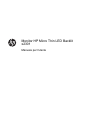 1
1
-
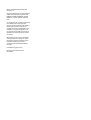 2
2
-
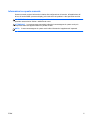 3
3
-
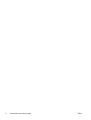 4
4
-
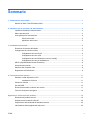 5
5
-
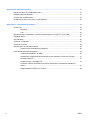 6
6
-
 7
7
-
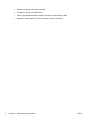 8
8
-
 9
9
-
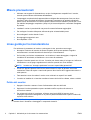 10
10
-
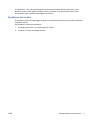 11
11
-
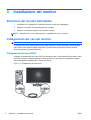 12
12
-
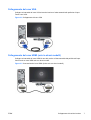 13
13
-
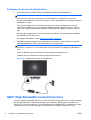 14
14
-
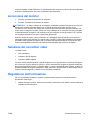 15
15
-
 16
16
-
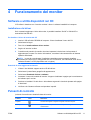 17
17
-
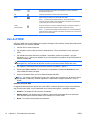 18
18
-
 19
19
-
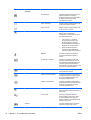 20
20
-
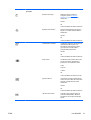 21
21
-
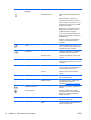 22
22
-
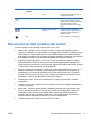 23
23
-
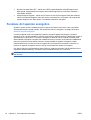 24
24
-
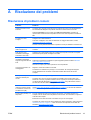 25
25
-
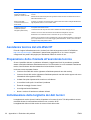 26
26
-
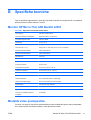 27
27
-
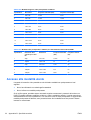 28
28
-
 29
29
-
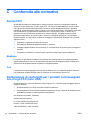 30
30
-
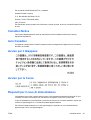 31
31
-
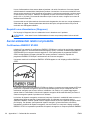 32
32
-
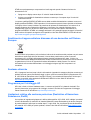 33
33
-
 34
34
HP Value 23-inch Displays Manuale utente
- Categoria
- TV
- Tipo
- Manuale utente
Documenti correlati
-
HP 23 inch Flat Panel Monitor series Manuale utente
-
HP ENVY 27 27-inch Diagonal IPS LED Backlit Monitor Manuale utente
-
HP LD4200tm 42-inch Widescreen LCD Interactive Digital Signage Display Manuale utente
-
HP Compaq LE2002xi 20-inch LCD Monitor with IWC Stand Manuale utente
-
HP Compaq LE2002x 20-inch LED Backlit LCD Monitor Manuale utente
-
HP Compaq LE1851wl 18.5-inch LED Monitor Manuale utente
-
HP Compaq LE2002x 20-inch LED Backlit LCD Monitor Manuale utente
-
HP Value 18-inch Displays Guida di riferimento
-
HP 23 inch Flat Panel Monitor series Manuale utente
-
HP ZR30w 30-inch S-IPS LCD Monitor Manuale utente